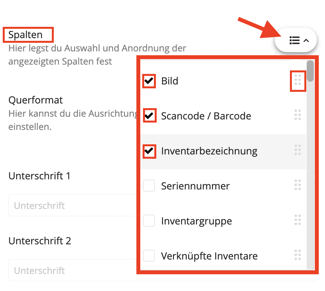Hier zeigen wir dir, wie du in seventhings individuelle Berichte oder Protokolle generieren kannst.
Um deine Inventarliste auch außerhalb der seventhings-Software nutzen zu können, bieten wir dir die Möglichkeit, einen Bericht oder Protokoll aus der Software zu generieren:
Und so erstellst du Protokolle & Berichte:
Schritt 1: Erstelle eine Vorlage
Notiz:
- Hast du bereits eine passende Vorlage erstellt, dann springe bitte zum Schritt 2 weiter unten
- Navigiere dafür im Menü in 'Einstellungen' und klicke auf 'PDF-Berichte'
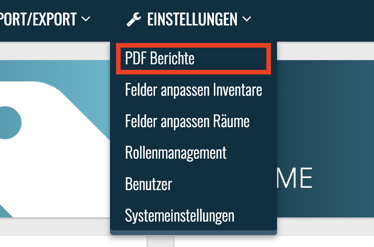
- Klicke auf 'Hinzufügen':
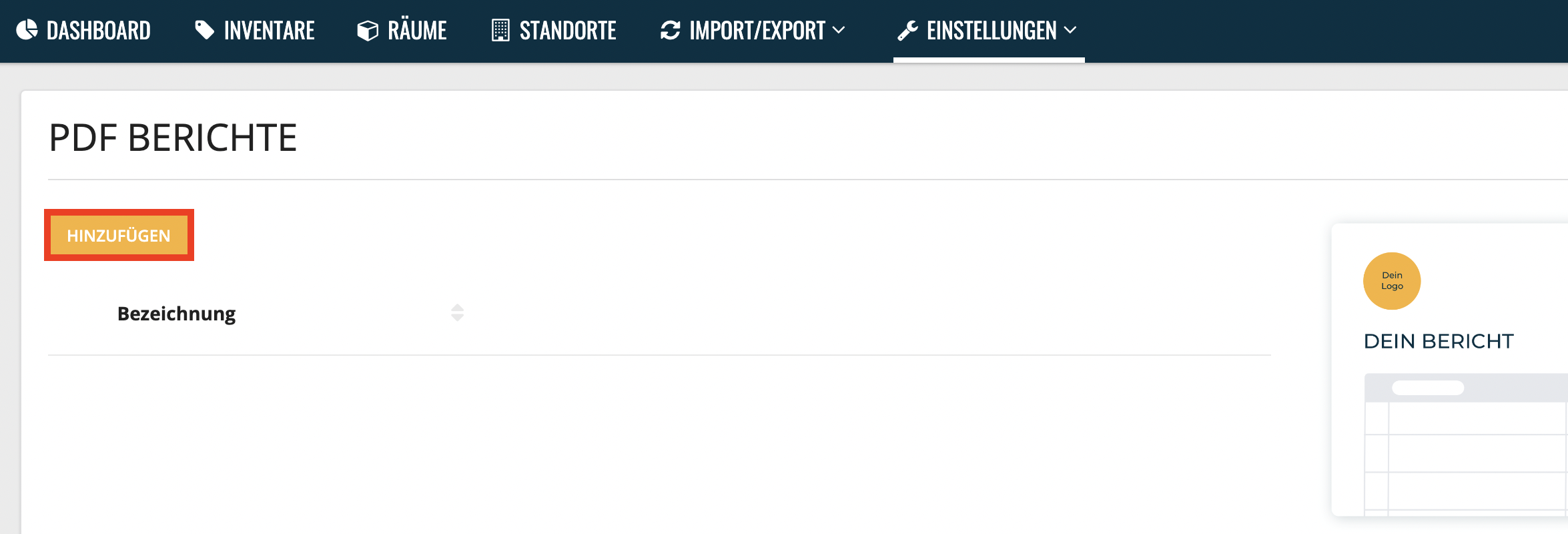
- In der sich öffnenden Ansicht kannst du nun alle Einstellungen für deine Vorlage tätigen:
- Vergib einen Titel
- Füge dein Logo hinzu
-
- Aktiviere das Textfeld 'Informationen', um dort ggf. einen Kommentar einzutragen (Bsp. Übergabeprotokoll an einen Mitarbeiter: "Dies sind deine Inventare. Mit der Unterschrift bestätigst du die Übergabe:"
- Du kannst Unterschriften-Felder und Datums-Felder aktivieren
- Entscheide, ob du im Hoch- oder Querformat arbeiten möchtest
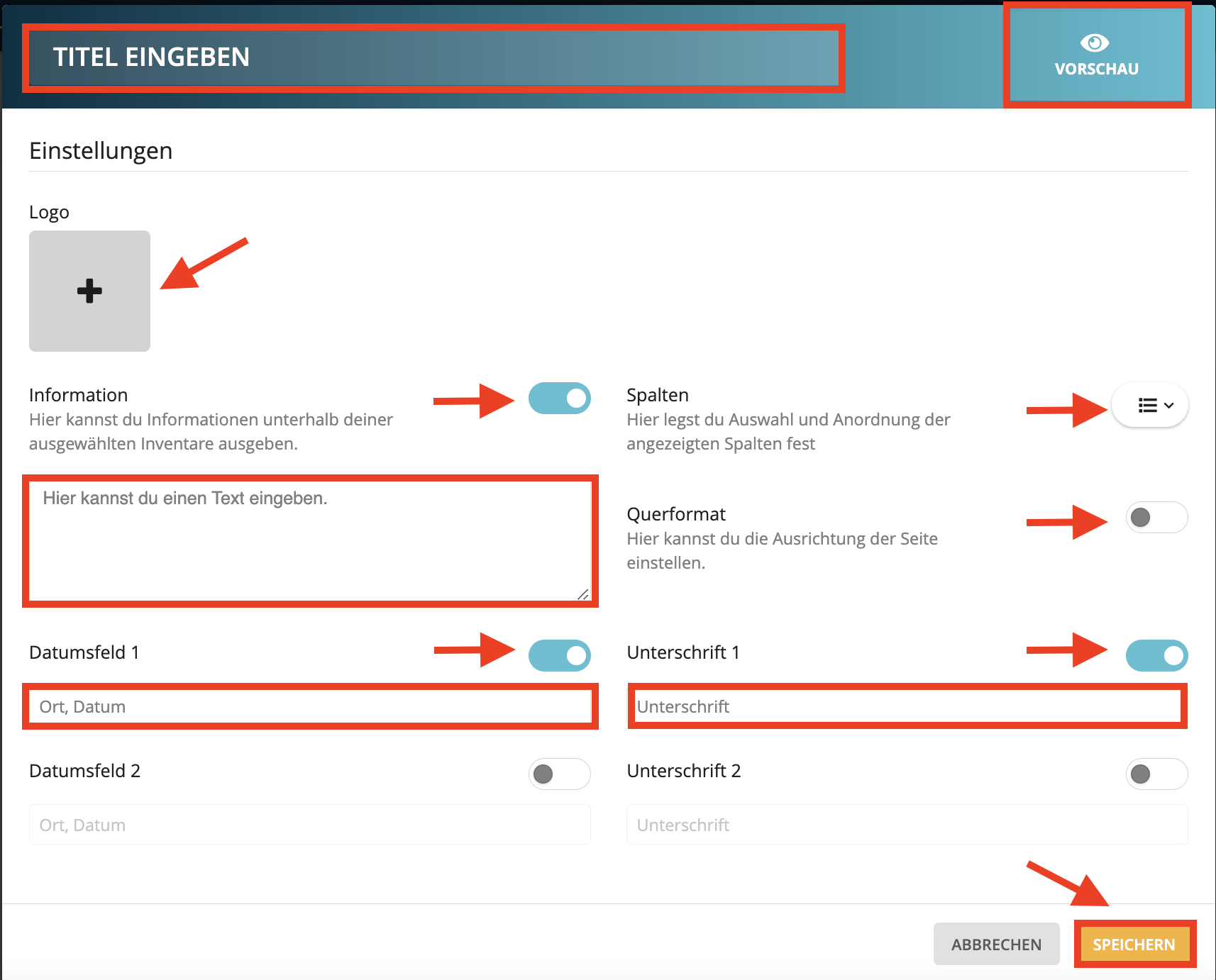
- Wähle die Spalten aus, die in deinem Protokoll auftauchen sollen, indem du jeweils ein Häkchen setzt
- Über Drag and Drop kannst du über die 6 kleinen Punkte rechts neben dem Spaltennamen die Position der Spalten in der Vorlage verschieben:
-
-
- Du gelangst zu einer Vorschau über den passenden Button rechts oben
- Sichere am Ende deine Vorlage mit Klick auf 'Speichern' rechts unten
Schritt 2: Inventare Filtern
- Navigiere im Menü in 'Inventare' und filtere die Inventare, die im Bericht berücksichtigt werden sollen. Wenn du kurz dein Wissen zum Filtern in der Inventarliste auffrischen möchtest, dann schau gern hier vorbei.
Schritt 3: PDF-Bericht erstellen
- Navigiere nun zum Download-Icon in der oberen rechten Ecke deiner Inventarliste und wähle 'PDF Bericht'
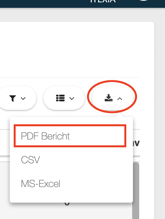
- Wähle nun die Vorlage aus, die du für den Bericht nutzen möchtest und klicke auf 'Erstellen' rechts unten
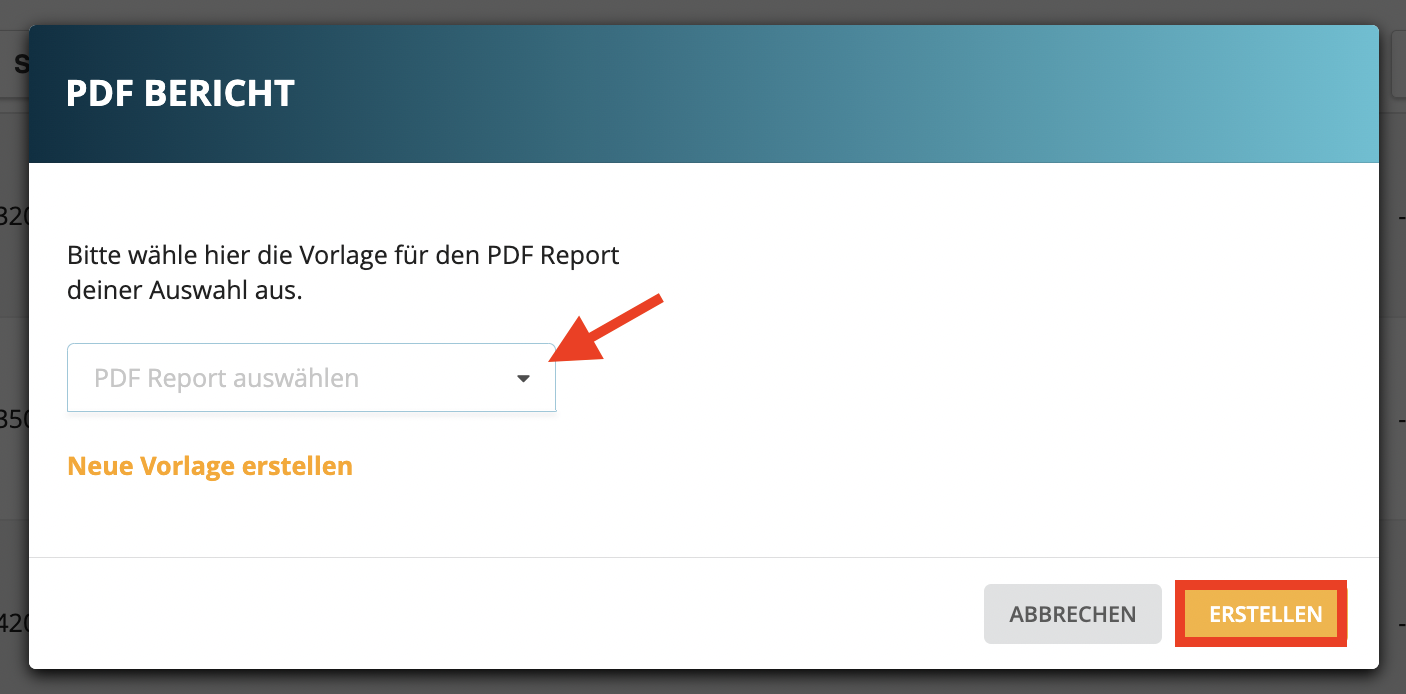
- Es erscheinen nun alle Inventare, die du vorab gefiltert hast mit den jeweiligen Spalten und Einstellungen aus deiner Vorlage, dies könnte bspw. so aussehen:
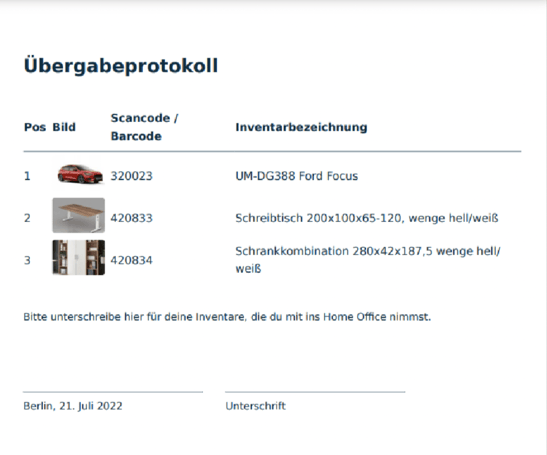
- Du kannst nun auswählen, ob du das Dokument drucken, oder als .pdf speichern möchtest. Klicke dafür einfach auf 'Drucken', die Auswahl zum .pdf-Dokument erscheint dann dort.